



  |   |
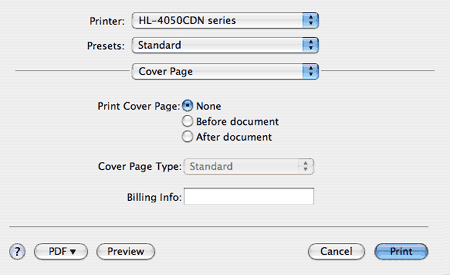
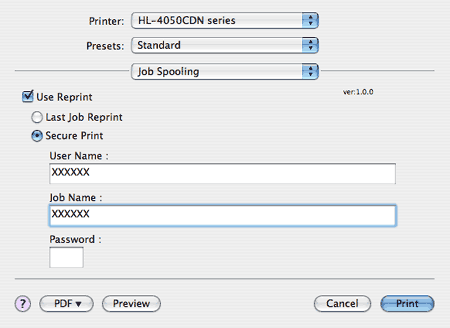
| • | Last Job Reprint (Opakování posledního tisku): opakování poslední tiskové úlohy |
| • | Secure Print (Zabezpečeny tisk): zabezpečené dokumenty jsou při odeslání do přístroje chráněny heslem. Pouze uživatelé, kteří heslo znají, budou schopni data vytisknout. Dokumenty, které jsou chráněny heslem, nelze bez zadání hesla vytisknout. Heslo se zadává z ovládacího panelu. Chcete-li vytvořit úlohu zabezpečenou tiskovou úlohu, zaškrtněte políčko Use Reprint (Opakování tisku) a potom zaškrtněte políčko Secure Print (Zabezpečený tisk). Zadejte uživatelské jméno, název úlohy a heslo a potom klikněte na tlačítko Print. (Další informace o funkci Opakování tisku naleznete v části Opakovaný tisk dokumentů.) |
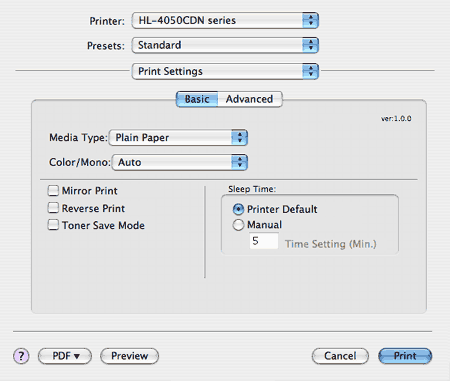
| • | Media Type (Typ papíru) Zvolte některý z následujících typů papírů: | ||||||
| • | Barva/Mono Volbu Color/Mono (Barva/Mono) můžete změnit následovně:
| ||||||
| • | Mirror Print (Zrcadlový tisk) Zaškrtněte volbu Mirror Printing, pro zrcadlový tisk obrázku. | ||||||
| • | Reverse Print (Otočení textu) Zaškrtněte volbu Reverse Print (Otočení textu), mají-li být data vytisknuta shora dolů. | ||||||
| • | Toner Save Mode (Úspora toneru) Tato funkce umožňuje při tisku šetřit toner. Pokud je funkce Toner Save Mode (Úspora toneru) nastavena na On (Zapnuto), budou vytisknuté strany světlejší. Standardně je funkce nastavena na Off (Vypnuto). | ||||||
| • | Přechod do úsporného režimu Pokud tiskárna neobdrží data ve stanovené době, přejde do úsporného režimu. Úsporný režim se projeví, jako by tiskárna byla vypnutá. Předvolený čas přechodu do tohoto režimu je nastaven na 5 minut. Chcete-li změnit čas přechodu do úsporného režimu, zvolte položku Manual (Ručně) a potom zadejte do textového rámečku v ovladači požadovaný čas. V režimu spánku LED dioda nesvítí, ale tiskárna může stále přijímat data z počítače. Po přijetí dokumentu nebo souboru určeného k tisku případně po stisknutí jednoho z tlačítek se tiskárna aktivuje a zahájí tisk. |
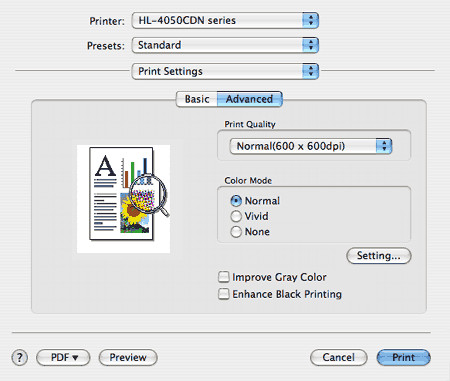
| • | Print Quality (Kvalita tisku) Kvalitu tisku můžete změnit některým z následujících postupů:
| ||||
| • | Color Mode (Barevný režim) Volbu Color Mode (Barevný režim) můžete nastavit na tyto hodnoty: | ||||
| • | Improve Gray Color (Zlepšení šedé barvy) Po označení volby Improve Gray Colour (Zlepšení šedé barvy) můžete zvýšit kvalitu tisku šedých ploch. | ||||
| • | Enhance Black Printing (Zlepšení tisku černé) Tuto volbu použijte v případě, pokud tisk černé grafiky dostatečně neodpovídá návrhu dokumentu. |
  |   |